很多小伙伴在对幻灯片进行编辑时经常会需要对幻灯片的主题进行更换,在PPT中我们可以选择在设计工具的子工具栏中选择新的主题进行应用,也可以在幻灯片中单独对幻灯片的背景、形状等进行设置,完成主题设置之后,我们打开“主题”栏中的“其它”图标,然后在下拉列表中点击打开“保存当前主题”选项,最后在文件夹页面中完成保存设置,再点击“保存”选项即可。有的小伙伴可能不清楚具体的操作方法,接下来小编就来和大家分享一下PPT演示文稿更换主题并另存为新主题的方法。
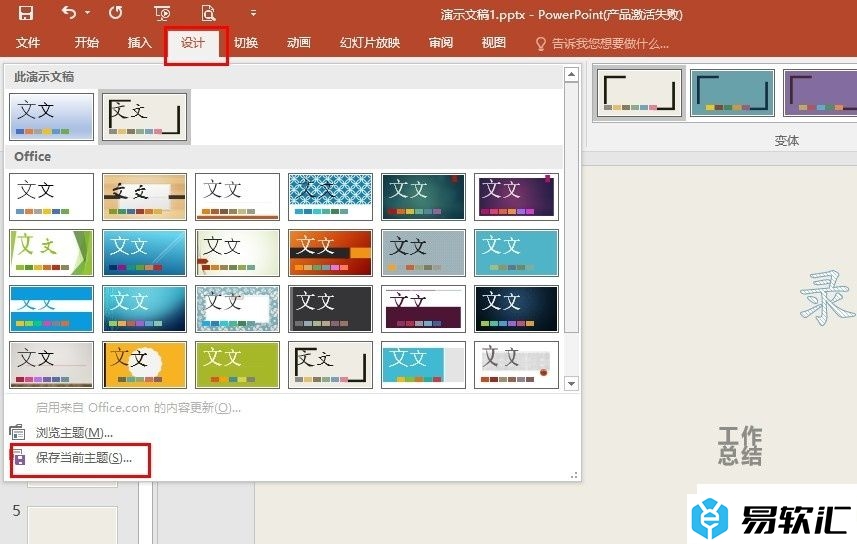
方法步骤
1、第一步,我们先右键单击一个演示文稿,然后在菜单列表中点击“打开方式”选项,再在弹框中点击“powerpoint”选项
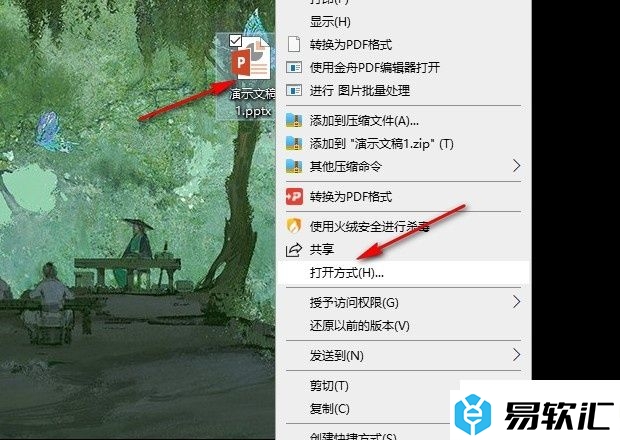
2、第二步,打开“PowerPoint”选项之后,我们在PPT程序页面上方先找到“设计”工具,点击打开该工具
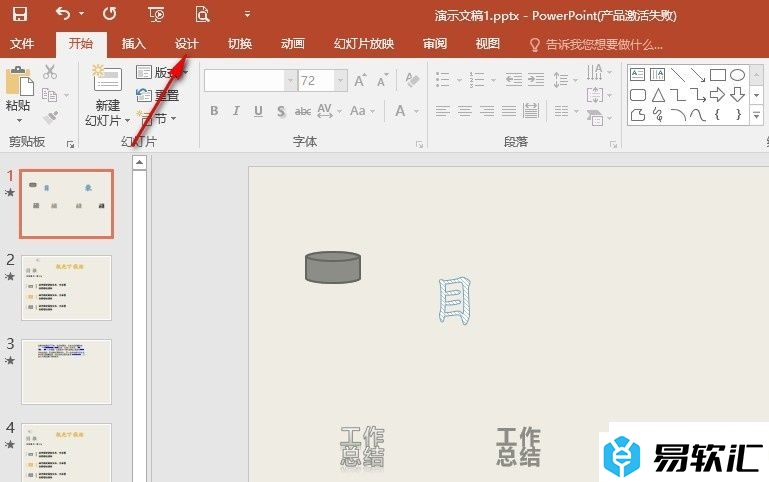
3、第三步,打开“设计”工具之后,我们再在其子工具栏中找到“主题”选项,打开该选项右下角的“其它”图标
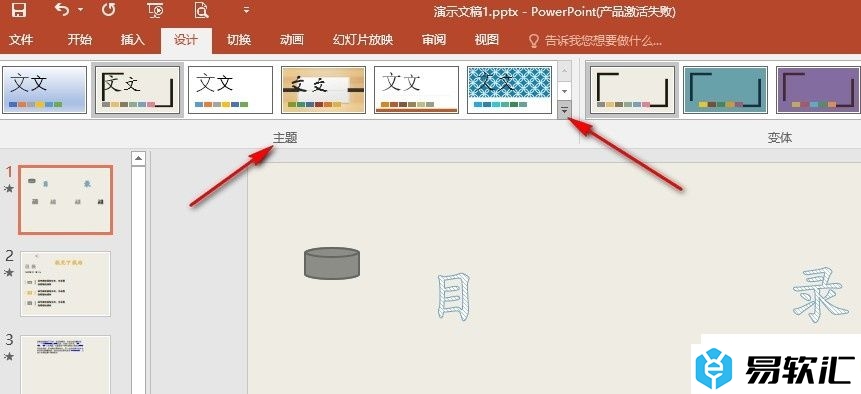
4、第四步,打开“其它”图标之后,我们可以选择在下拉列表中选择一个主题样式进行使用,也可以直接点击“保存当前主题”选项
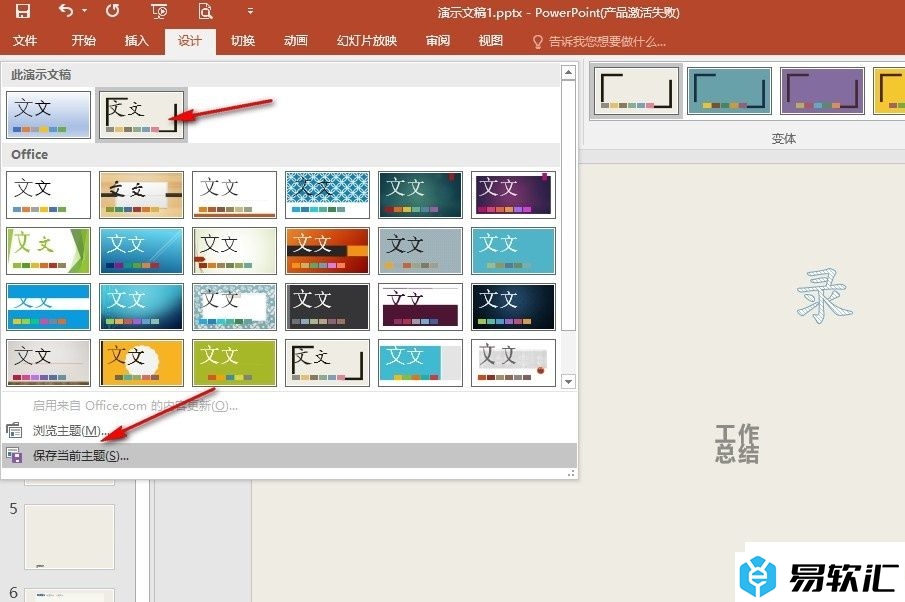
5、第五步,最后我们在文件夹页面中完成保存位置以及文件名称的编辑,再点击“保存”选项即可
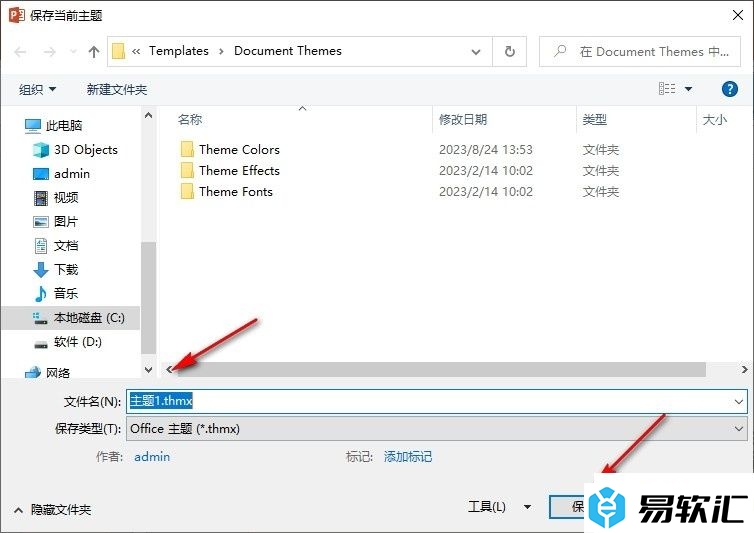
以上就是小编整理总结出的关于PPT演示文稿更换主题并另存为新主题的方法,我们在PPT的幻灯片编辑页面中先打开设计工具,再打开“主题”处的“其它”图标,接着在下拉列表中点击“保存当前主题”选项,最后在文件夹页面中点击“保存”选项即可,感兴趣的小伙伴快去试试吧。






